Հաշվապահական տեղեկատվություն: Հաշվապահական տեղեկությունները 1s 8 վերադարձը գնորդից
Եթե որակը անբավարար է կամ այլ պատճառներով, գնորդը կարող է օգտվել ոչ պիտանի ապրանքը վաճառողին փոխանակելու ծառայությունից։ Հաճախորդը նախաձեռնում է փոխանակում այլ ապրանքի հետ կամ վերադարձնում է գումարը: Նա կարող է տեղեկատվություն փոխանցել հեռախոսով կամ անձնական հանդիպման ժամանակ վերադարձ պատրաստելու համար՝ կախված համագործակցելու վաճառողի ցանկությունից: 1C 8.3 Առևտրի կառավարում ապրանքների վերադարձը մշակելու համար ծրագրավորողները ստեղծել են ֆունկցիոնալություն՝ արտացոլելու նման բիզնես գործարքների վերաբերյալ տվյալները:
Ապրանքը վերադարձնելու հայտի ստեղծում
Ապրանքները փոխանակելու կամ վերադարձնելու գնորդների իրավունքները կարգավորվում են Ռուսաստանի Դաշնության երկու օրենքներով՝ «Սպառողների իրավունքների պաշտպանության մասին» թիվ 25 հոդվածով և Քաղաքացիական օրենսգրքի 502 հոդվածով: Բայց ոչ բոլորն են հասկանում, որ այդ փաստաթղթերը ուղղված չեն վերադարձնելուն, այլ իրենց դուր չեկած ապրանքներին փոխանակելուն: Եթե նմանատիպ ապրանքի շրջանառության պահին, որի գնորդը կհամաձայներ փոխանակել գնված ապրանքը, ապա ընկերության ղեկավարության հետ համաձայնությամբ նա կարող է սպասել մինչև այն հայտնվի:
Եթե հայտնաբերվում է թերություն կամ այլ վնաս, հաճախորդը նաև իրավունք ունի վաճառողից պահանջել փոխարինում կամ փոխհատուցում: Միակ բացառությունն այն իրավիճակն է, երբ նա տեղյակ է եղել թերության առկայության մասին։ Հիմնականում նման ապրանքների վրա գործում է հատուկ զեղչ։ Ամեն դեպքում, պահանջ ներկայացնելու համար դիմում է գրվում՝ ուղղված ընկերության ղեկավարին՝ վերադարձի կամ փոխանակման համար՝ նշելով գնորդի անձնագրի տվյալները և տրամադրելով անդորրագիր:
Ապրանքների վերադարձը տեղի է ունենում անընդհատ, ուստի արժե ուսումնասիրել 1C ծրագրում այս գործողության իրականացման հարցը: Ապրանքը վերադարձնելու համար ֆայլ ստեղծելու համար անհրաժեշտ է գնալ «Վաճառք» բաժին և գտնել «Վերադարձի փաստաթղթեր» կետը «Վերադարձներ և ճշգրտումներ» բաժնում:
Կախված նպատակից՝ կարող եք ստեղծել հետևյալ փաստաթղթերից մեկը.
- Վերադարձներ հաճախորդներից, եթե ընտրված է այս ֆայլը, վերադարձվող ապրանքների գումարները կարող են ներառվել գնորդի հետ փոխադարձ հաշվարկներում՝ որպես վճարում նրա մյուս գնումների համար.
- Վերադարձներ կոմիսիոն գործակալներից, այս փաստաթուղթը կարող է տրվել ցանկացած ամսաթվի: Կարևոր չէ, թե երբ է վերադարձը տեղի ունենում մինչև կոմիսիոները վաճառված ապրանքների վերաբերյալ տվյալներ տրամադրելը կամ վաճառքի փաստի գրանցումից հետո.
- Վերադարձ մանրածախ հաճախորդներից, այն օգտագործվում է այն դեպքերում, երբ հաճախորդը վերադարձրել է գնված ապրանքը, որը վաճառվել է մանրածախ առևտրով դրամարկղի գրքի փակումից հետո:
Առաջարկվող տարբերակներից մեկն ընտրելիս այս փաստաթղթի մանրամասները տարբեր կլինեն:

Կարևոր. «Վերադարձ մանրածախ հաճախորդներից» փաստաթղթերի վերջին տեսակն ընտրելիս վաճառողը պետք է ունենա հաճախորդի կողմից տրամադրված անդորրագիր՝ որպես վերադարձի հիմք:
Բացի այդ, դուք կարող եք օգտագործել «Հաճախորդներից ապրանքների վերադարձման հարցումներ»: Նման հարցում ստեղծելու համար անհրաժեշտ է գնալ «Վաճառք» - «Վերադարձումներ և ճշգրտումներ» նույն ձևով, ինչպես առաջին դեպքում և ընտրել առաջին ապրանքը:
Փոխանակման հարցումները կարող են ներկայացվել երկու եղանակով՝ հիմնվելով վաճառված ապրանքների մասին տեղեկատվության վրա կամ ձեռքով մուտքագրվել՝ ըստ գնորդի տրամադրած տվյալների:

Բացվող ֆայլում կարող եք տեսնել մի քանի հրամաններ, որոնց միջոցով կարող եք արագ ընտրել հավելվածներ.
- Ներկայիս վիճակը, որում գտնվում է վերադարձված ապրանքը.
- Վերջնաժամկետ;
- Առաջնահերթություն;
- Վերադարձի գործընթացի համար պատասխանատու մենեջեր:
Դիմումը, իր հերթին, կարելի է բաժանել երեք տեսակի՝ կախված նրանից, թե ում է տրված գումարի վերադարձը.
- Հաճախորդ;
- Հանձնակատար;
- Մանրածախ գնորդ.

Հավելված ստեղծելիս 1C ծրագիրը առաջարկում է ընտրել կարգավիճակների տեսակներից մեկը։ Այս պարբերությունը կարող է փոփոխվել փաստաթղթում՝ կախված իրավիճակի իրական փոփոխությունից: Այս կամ այն կարգավիճակը սահմանելը կորոշի, թե որ գործողությունները կկարողանա օգտագործել հաճախորդը, և որոնք կդառնան անհասանելի:

Ապրանքը վերադարձնելու համար կարգավիճակի դաշտը պետք է սահմանվի «Վերադարձվելու» կամ «Լրացնելու համար»: Եթե հայտը գտնվում է «Հաստատման տակ», ապա դրա վերադարձի մշակումը հնարավոր չի լինի:
Առաջին «Հիմնական» ներդիրում փաստաթուղթը պահելու ժամանակ փաստաթղթի համարը կհատկացվի ավտոմատ կերպով, և ամսաթիվը կսահմանվի այսօր: Բայց դրանք կարող են ձեռքով փոխվել անհրաժեշտին: Ստորև դուք կգտնեք տեղեկատվություն հաճախորդի, կոնտրագենտի, ձեռք բերված պայմանավորվածության և վճարման կարգի մասին: Աղյուսակի մյուս մասը պարունակում է տեղեկատվություն այն ընկերության մասին, որին կվերադարձվի ապրանքը, պահեստը և պահանջվող դաշտը՝ «Փոխհատուցման եղանակ»: Նման երկու մեթոդ կա.
- «Ապրանքների փոխարինում», այն ապրանքի փոխարեն, որից հաճախորդը հրաժարվել է, նրան տրամադրվում է այլ ապրանք: Այն կարող է ամբողջովին տարբերվել նախորդից։ Այս մեթոդն ընտրելիս ձեզ հարկավոր է լրացնել «Վերադարձվող ապրանքներ» և «Փոխարինվող ապրանքներ» ներդիրները.
- «Հետադարձ միջոցները» ավելի պարզ մեթոդ է, որը ներառում է հաճախորդին գումարի վերադարձ՝ ծախսային կանխիկացման հանձնարարականի լրացման կամ կազմակերպության ընթացիկ հաշվից անկանխիկ դեբետագրման միջոցով: Հարմար է և՛ վաճառողի, և՛ գնորդի համար։ Բայց այս մեթոդով կազմակերպությունը կորցնում է վաստակած գումարի մի մասը, ուստի նախընտրելի է փոխարինելու առաջին տարբերակը։ Որոշ դեպքերում փոխարինող ապրանքն ավելի թանկ արժե, քան նախկինում տրամադրված ապրանքը: Եվ հետո գնորդը պետք է վճարի իր գնման գների տարբերությունը։

Անցնելով երկրորդ ներդիր, դուք պետք է լրացնեք վերադարձված ապրանքների նոմենկլատուրան: Դրանում դուք պետք է մեծ ուշադրություն դարձնեք «Վաճառքի փաստաթուղթ» ծայրահեղ դաշտին: Այն ունի ապրանքներ ընտրելու հնարավորություն՝ օգտագործելով վաճառքի փաստաթղթերը, որոնք ստեղծվել են առաքման ընթացքում: Ապրանքի տեսականին ձեռքով լրացնելու համար կարող եք օգտագործել երկու հրաման: Առաջինը «Լրացրեք վաճառքի փաստաթղթերը և գները», որը տեղեկատվություն է տրամադրում վաճառքի փաստաթղթերի և այդ փաստաթղթերում նշված գների մասին: 
Ընտրությունը կազմված է LIFO սկզբունքների համաձայն, որոնք ենթադրում են, որ առաքված ապրանքները ներկայացված են վերջին փաստաթղթերում:
Կարող եք նաև տեղեկատվություն բեռնել՝ օգտագործելով «Ավելացնել ապրանքներ վաճառքի փաստաթղթերից» հրամանը: Այս դեպքում անհրաժեշտ է ընտրել վաճառքի փաստաթղթերից մեկը և գտնել դրա մեջ անհրաժեշտ ապրանքները։
Անցնելով «Փոխարինվող ապրանքներ» հաջորդ ներդիրը՝ պետք է նշել, թե որ ապրանքը կփոխարինվի վերադարձվածով, ինչպես նաև այն գինը, որով տրամադրվում է այս փոխհատուցումը: 
Վերջին ներդիրը «Ընդլայնված» է, լրացվում են հետևյալ տողերը.
- Գործողություն – բացվող ցուցակից ընտրեք, թե ումից է տրվել գումարի վերադարձը.
- Գործարք;
- Ստորաբաժանում;
- Գործարքի մեջ ներգրավված մենեջեր;
- Արժույթ;
- ԱԱՀ-ով աշխատելիս նշեք արժույթի կողքին գտնվող վանդակը.
- Հարկավորում.

Բացի այդ, վաճառքի փաստաթղթի հիման վրա կարող են տրվել ապրանքների վերադարձման դիմումներ։ Անցնելով վաճառքի ամսագիր՝ կարող եք ընտրել անհրաժեշտ փաստաթուղթը և դրա հիման վրա քաղվածք ստեղծել։ Այս դեպքում դուք պետք չէ լրացնել փաստաթղթի բոլոր կետերը, 1C ծրագիրը կանի ամեն ինչ ինքնաբերաբար: Դրանից հետո մնում է միայն կարգավորել «Վերադարձվող ապրանքներ» ներդիրը, եթե վաճառքը ներառում էր մի քանի տեսակի ապրանք, բայց միայն մեկը պետք է վերադարձվի: Պարզապես պետք է ջնջել ավելորդ տողերը։
Հետադարձ հաշիվ-ապրանքագրի գրանցում 1C Trade Management ծրագրում (UT 11) 11.2
Հավելվածը ստեղծվել է, և ժամանակն է սկսել մշակել վերադարձը: Դուք պետք է գնաք «Հաճախորդներից ապրանքների վերադարձ» բաժին և անցեք «Գրանցման պատվերներ» ներդիրին, կա պատվերների հիման վրա վերադարձներ ստեղծելու օգնական:  Այն արդեն կպարունակի նախկինում ստեղծված հավելվածը։ Դուք պետք է ընտրեք այն և սեղմեք «Վերադարձնել ապրանքները» կոճակը:
Այն արդեն կպարունակի նախկինում ստեղծված հավելվածը։ Դուք պետք է ընտրեք այն և սեղմեք «Վերադարձնել ապրանքները» կոճակը:

Ծրագիրը ավտոմատ կերպով լրացրեց բոլոր հիմնական տեղեկությունները, որոնք անհրաժեշտ են փաստաթուղթ ստեղծելու համար՝ օգտագործելով առկա տվյալները: Հիմքում նշվելու է հայտի համարը և ամսաթիվը, որի հիման վրա այն ստեղծվել է:
Անցնելով «Ապրանքներ» ներդիրը՝ կարող եք տեսնել վերադարձման ենթակա ապրանքը, ինչպես նաև ընտրված օդորակիչի քանակի և գնի մասին անհրաժեշտ բոլոր տեղեկությունները: 
«Լրացուցիչ» ներդիրը լրացվում է այն գործարքն իրականացնող կառավարչի մասին, որի համար իրականացվում է վերադարձի գործողությունը: Բացի այդ, նշվում է բաժանման, արժույթի, հաճախորդից հետադարձ գործարքների և հարկման մասին տեղեկատվությունը:

Ավարտված տողերը ստուգելուց հետո այս փաստաթուղթը պետք է տեղադրվի և փակվի:
Հիմնական գործողություններն ավարտված են, և դուք պետք է վերադառնաք պատվերի մատյան՝ ապրանքները հաճախորդին վերադարձնելու համար: Քանի որ հաճախորդն արդեն վերադարձրել է ոչ պիտանի օդորակիչ, անհրաժեշտ է այն փոխարինել նոր ապրանքով, որը նշված է փոխանակման պայմաններով: Դա անելու համար «Փոխարինող ապրանքներ» ներդիրում սեղմեք «Գրավ» կոճակը և ընտրեք «Լրացրեք գրավը», ապա կհայտնվի պատուհան, որտեղ կհայտնվի «Առաքման համար» վանդակը: Այնուհետև փաստաթուղթը կարող է տեղադրվել և դրա հիման վրա հաշիվ-ապրանքագիր կազմել։ 
Բացի այդ, «Ապրանքների վերադարձ» փաստաթղթում կատարված բոլոր գործողություններից հետո հնարավոր է ստեղծել այնպիսի հաշվետվություններ, ինչպիսիք են.
- Հաճախորդի պարտք. Ավարտից հետո պարտքը կփոխվի միայն այն դեպքում, եթե փոխանակվող ապրանքների գները տարբեր են եղել.
- Հաճախորդների հետ հաշվարկների քարտ;
- բեռնարկղերի համար վճարային քարտ;
- Օգտագործման վայրեր;
- Առնչվող փաստաթղթեր.

Եթե հստակ գիտեք, թե որ փաստաթղթի վրա է հիմնված վաճառքը, կարող եք հարցում ստեղծել «Վաճառքի փաստաթղթեր» ամսագրից: Դուք պետք է գտնեք անհրաժեշտ ֆայլը, ընտրեք այն և դրա հիման վրա ստեղծեք «Ապրանքների վերադարձի հայտ»: 
Կարևոր. Եթե ծրագիրը սխալ է թույլ տալիս և թույլ չի տալիս փաստաթուղթ ստեղծել, դուք պետք է բացեք իրականացումը և կարգավիճակը «Կանխավճարի համար» դարձրեք «Իրականացված»: Այս դեպքում արդեն նշվելու են բոլոր հիմնական տվյալները, և մնում է դրանք մի փոքր խմբագրել։
Հաշիվ-ապրանքագիր ստեղծելու համար անհրաժեշտ է գնալ «Վաճառք» - «Վաճառքի փաստաթղթեր» բաժինը: Գրանցման պատվերների մեջ պետք է գտնել ավելի վաղ ստեղծված խնդրանքը՝ ապրանքը հաճախորդից վերադարձնելու համար: Պետք է մեկուսացնել այն և դրա հիման վրա իրականացում ձևավորել։ Դրանից հետո ստուգեք լրացված տվյալների ճշգրտությունը և փակցրեք հաշիվ-ապրանքագիրը:
Գնորդի պարտքի կանխիկ վճարում
Վերադարձի և գնորդին նոր, ավելի թանկ սարքավորումներով ապահովելու վիրահատությունից հետո վաճառողի օգտին պարտք կձևավորվի։ Հետեւաբար, հաճախորդը պետք է վճարի ստացված տարբերությունը: Սա նույնպես պետք է արտացոլվի 1C: Առևտրի կառավարում ծրագրում:
Շատ դեպքերում լրացուցիչ վճարումները կատարվում են կանխիկ, ուստի մենք կքննարկենք այս տարբերակը: Դա անելու համար անցեք «Գանձապետարան» մենյու և ընտրեք «Կանխիկ մուտքեր» կետը: Ներկայացված ամսագրում անհրաժեշտ է անցնել «Ստացման համար» ներդիրին: 
«Վճարման բազա» տողում ընտրեք «Հաշվարկներ հաճախորդների հետ» կետը: Ներկայացված ցանկը կներառի ապրանքը վերադարձնելու նախկինում ստեղծված հավելվածը։ 
Հավելավճարի չափը, որը գնորդը պարտավոր է վճարել վաճառողին, հաշվարկվում է ապրանքների՝ կազմակերպությանը վերադարձվածների և հաճախորդին փոխհատուցման դիմաց տրամադրված ապրանքների տարբերությունից:
Պահանջվող հավելվածն ընտրելուց հետո անհրաժեշտ է օգտագործել «Ներկայացնել անդորրագրի համար» կոճակը, որը կբացի պատուհան՝ դրամարկղային անդորրագրի ստեղծմամբ: Փաստաթղթում 1C ծրագիրն արդեն կլրացնի բոլոր անհրաժեշտ հավատարմագրերը, ինչպիսիք են դրամարկղը և վճարողը:
Անցնելով «Վճարումների վերծանում» ներդիրը, կարող եք տեսնել, որ տողերն արդեն լրացված են՝ բազային փաստաթուղթը, դրամական հոսքերի հոդվածը։ «Տպել» ներդիրում կարող եք ստուգել կանխիկացման անդորրագրի տպագրության մասին տեղեկությունները: Սրանից հետո փաստաթուղթը տեղադրվում և փակվում է։
Կարևոր. Հակառակ դեպքում, եթե փոխարինված ապրանքը օրիգինալից ավելի էժան է ստացվում, ապա նույն կերպ տրվում է կանխիկացման անդորրագիր։
Այն գտնվում է «Գանձարան» մենյուում: Դրանից հետո դուք պետք է գնաք «Կանխիկի կտրոններ» ներդիրը և անցեք «Վճարման համար»: Դրա հիմքը կլինի նաև ապրանքների վերադարձի համար նախկինում ստեղծված հավելվածը և սեղմեք «Վճարել» կոճակը:
Այս հրահանգը պարունակում է «Հաճախորդից ապրանքների վերադարձ» փաստաթղթերի ստեղծման աշխատանքների նկարագրությունը 1C: Առևտրի կառավարման համակարգում, որը ստեղծված է 1C: Enterprise հարթակում և նախատեսված է ստանդարտ համակարգի օգտագործողների համար: Դրան ծանոթանալուց հետո դուք կկարողանաք ինքնուրույն ստեղծել և տեղադրել անհրաժեշտ փաստաթղթերը, այսինքն՝ մշակել ապրանքների վերադարձը 1C-ում: Համակարգի կոնֆիգուրացիա, որում ստեղծվել են օրինակները. «Առևտրի կառավարում», հրատարակություն 11 (11.4.3.126):
Փաստաթղթի մանրամասները
Եթե ինչ-ինչ պատճառներով ապրանքը հարմար չէ գնորդի համար, այն կարող է և պետք է վերադարձվի վաճառողին: Հաճախորդը նախաձեռնում է այս վերադարձը իրեն հարմար ցանկացած ձևով՝ հեռախոսով, էլեկտրոնային փոստով: փոստով, անձամբ. 1C UT համակարգի ստանդարտ ֆունկցիոնալության մեջ հնարավոր է արտացոլել այս բիզնես գործարքը:
Առևտրի կառավարման կազմաձևում կան 3 տեսակի գործառնություններ, որոնց շրջանակներում կարող եք մշակել ապրանքի վերադարձը.
- Ապրանքների վերադարձ գնորդից (մանրածախ)
- Ապրանքների վերադարձ կոմիսիոն գործակալից
Փաստաթղթի ստեղծում
Հաճախորդների վերադարձի փաստաթղթերի ամսագիրը գտնվում է «Վաճառք» - «Վերադարձներ և ճշգրտումներ» - «Վերադարձի փաստաթղթեր» աշխատավայրում: Փաստաթուղթը կարող է ստեղծվել հետևյալ կերպ.
- Ձեռքով աշխատավայրից;
- Հիմնված փաստաթղթի վրա («Ապրանքների և ծառայությունների վաճառք», «Վերադարձի դիմում»):
Միջուկը նույնպես կախված է մեթոդից։
Ստեղծում աշխատանքային տարածքից
Ստեղծման առաջին մեթոդն իրականացվում է «Վերադարձներ և ճշգրտումներ» - «Վերադարձ փաստաթղթեր» - «Ստեղծել» միջոցով.

Երբ սեղմում եք ընդգծված «Ստեղծել» - «Վերադարձ հաճախորդից» կոճակը, բացվում է «Հաճախորդից ապրանքների վերադարձ» փաստաթղթի ստեղծման նոր պատուհան: Բոլոր աղյուսակային մասերը, բացառությամբ ամսաթվի և փոխհատուցման տարբերակի, լրացված չեն, ուստի անհրաժեշտ է լրացնել փաստաթղթի և դրա աղյուսակային մասի բոլոր մանրամասները (կարող է տարբերվել՝ կախված գործողության տեսակից):

Պահանջները:
Կազմակերպություն– անունը ավտոմատ կերպով մուտքագրվելու է այս դաշտում, եթե համակարգը միաժամանակ գրանցում է մեկ կազմակերպության համար: Եթե համակարգը պահում է մի քանի կազմակերպությունների գրառումներ, ապա անհրաժեշտ է կազմակերպությունների գրացուցակից ընտրել ցանկալիը, այսինքն՝ այն, որին ապրանքները կվերադարձվեն հաճախորդից: Մեկ կամ մի քանի կազմակերպությունների անունից համակարգում գրառումներ պահելը կազմաձևված է «Գլխավոր տվյալներ և կառավարում» - «Կարգավորել հիմնական տվյալները և բաժինները» - «Ձեռնարկություն» - «Մի քանի կազմակերպություններ (ստուգված)» բաժնում:
Հաճախորդ– դուք պետք է ընտրեք հաճախորդ գործընկերների (հաճախորդների) գրացուցակից:
Կոնտրակուսակցական– Հաճախորդ ընտրելուց հետո դաշտը ավտոմատ կերպով կլրացվի: Եթե համակարգում ստեղծվել է «Գործընկեր (հաճախորդ)», բայց «Կոնտերկողմ» չի ստեղծվել, ապա գործընկերների (հաճախորդների) գրացուցակում պետք է ստեղծվի կոնտրագենտ:
Բաժնետոմսեր– Դուք պետք է ընտրեք պահեստ «Պահեստներ և խանութներ» գրացուցակից:
Համաձայնագիր– դրանք օգտագործելիս պետք է համաձայնագիր ընտրել: Երբ ընտրում եք կազմակերպություն և հաճախորդ, բացվող ցանկում հասանելի կլինի պայմանագրերի ցանկը՝ սեղմելով կոճակը.

Փոխհատուցում- մարված պարտքի նկատմամբ վերադարձի գումարի գերազանցման հետ կապված հաշվարկային տարբերակ: Դաշտը հասանելի չէ ընտրության համար, քանի դեռ չի լրացվել «Ապրանքներ» փաստաթղթի աղյուսակային մասը: Աղյուսակային մասը լրացնելուց հետո այս դաշտը հասանելի է դառնում փոփոխության համար։
Լրացման հնարավոր տարբերակները.
- վերադարձնել դրամական միջոցները (ապրանքների վերադարձը գրանցելուց հետո կազմվում է «Անկանխիկ ԴՍ-ի դուրսգրում» փաստաթուղթ, որի օգնությամբ գրանցվում է հաճախորդին դրամական միջոցների վերադարձը).
- Թողնել որպես կանխավճար (միջոցները հաճախորդին չեն վերադարձվում, բայց ապրանքները հաճախորդին վերադարձվելուց հետո միջոցները կարող են հաշվանցվել որպես կանխավճար ցանկացած այլ գործարքի համար, օրինակ, որպես կանխավճար հաճախորդի պատվերի կամ որպես վճարում: առաքման հաշիվ-ապրանքագրի համար): Վերադարձի գումարը նվազեցնում է հաճախորդի ընթացիկ պարտքը: Պարտքը, որը պետք է մարվի, նշված է փոխադարձ հաշվարկների ցանկում (բացվել է «Հաճախորդի պարտքի նվազեցում» հիպերհղման միջոցով):

![]()
Բացվող պատուհանում կարող եք ավելացնել հաշվարկային փաստաթուղթ (հաճախորդի պատվեր, պայմանագիր, հաճախորդից ապրանքների վերադարձ), ըստ որի հաճախորդի պարտքը կկրճատվի: Փաստաթուղթը լրացվում է առկա բնակավայրերի օբյեկտների ցանկից:

Աղյուսակային մասը կարող է լրացվել.
- Ձեռքով տող առ տող.անհրաժեշտ է սեղմել «Ավելացնել» կոճակը, ընտրել անհրաժեշտ ապրանքները «Անոմենկլատուրա» գրացուցակից և լրացնել քանակն ու արժեքը: Վաճառքի փաստաթղթերի մասին տեղեկատվությունը ավտոմատ կերպով լրացնելու համար կարող եք օգտագործել «Լրացնել» - «Լրացնել վաճառքի փաստաթղթերը և գները» հրամանը: Ծրագիրը ավտոմատ կերպով կլրացնի տեղեկատվությունը վաճառքի փաստաթղթերի և այն գների մասին, որոնցով վաճառվել են վերադարձված ապրանքները.
- Օգտագործելով ընտրության երկխոսությունը«Լրացնել» – «Ընտրել ապրանքներ» ավելացնել ապրանքներ վաճառքի փաստաթղթերից:

Բացվում է նոր երկխոսության տուփ, որտեղ նշված են ընտրված ժամանակահատվածի վաճառքի բոլոր փաստաթղթերը: Ընտրեք վերադարձի համար պահանջվող ապրանքները*՝ նշելով վանդակները և սեղմելով «Տեղափոխել փաստաթուղթ» կոճակը՝ փաստաթղթի «Ապրանքների վերադարձ հաճախորդից» աղյուսակային մասը լրացնելու համար:

*Հարմարության համար կարող եք օգտագործել ընտրությունը (Ctrl, Ctrl + A, Shift), փոխանցել կամ բացառել մեծ թվով իրեր: Ապրանքների ընտրության դեպքում քանակը չի փոխվում, դուք կարող եք ճշգրտել վերադարձվող ապրանքների քանակը հաճախորդից վերադարձի աղյուսակային մասում: Արժեքը ավտոմատ կերպով լրացվում է վաճառքի փաստաթղթից:
- Արտաքին ֆայլից:Դա անելու համար դուք պետք է պատճենեք սյունակները աղյուսակի մեջ արտաքին ֆայլից (Excel, Word) սեղմատախտակի միջոցով: Սյունակներից մեկը պետք է լրացվի՝ «շտրիխ», «Կոդ», «Հոդված» կամ «Անվանակարգ»:
Ապրանքը վերադարձվում է պահեստ՝ ապրանքի տողում նշված ծախսերի պարամետրերին համապատասխան: Օգտագործելով «Լրացնել» - «Լրացնել արժեքը» երկխոսության տուփը, կարող եք նշել ընտրված տողերի որոշման մեթոդը.


*Ծախսերի որոշման մեթոդի ձեռքով տարբերակով, եթե ընտրված գնի տեսակի գները նշված ամսաթվին չեն գրանցվում, ապա գումարները չեն վերահաշվարկվի, ինչը կնշվի համապատասխան տեղեկատվական տողով:
Կառավարման հաշվապահական հաշվառման արժույթի կարգավորումը գտնվում է. «Գլխավոր տվյալներ և վարչարարություն» - «Գլխավոր տվյալների և բաժինների կարգավորում» - «Ձեռնարկություն» - «Արժույթներ» - «Կառավարման հաշվառման արժույթ»: Այս պարամետրը կարգավորելի չէ ամբողջ համակարգի կամ կազմակերպությունների համար:

Կարևոր է հիշել.Աղյուսակային բաժնում վաճառքի փաստաթուղթը նշելը պարտադիր պայման չէ փաստաթուղթը տեղադրելու համար, սակայն խորհուրդ է տրվում նշել այն աղյուսակային բաժնում ճիշտ արտացոլման, հաշվառման և դաշտերի ավտոմատ լրացման համար:
Լրացուցիչ դաշտեր.
Մենեջեր- ավտոմատ կերպով լրացվում է: Անհրաժեշտության դեպքում կարող եք փոխել օգտվողին:
Գործարք– լրացվում է գործարքներից օգտվելիս:
Ստորաբաժանում– լրացվում է ավտոմատ կերպով կառավարչի կողմից կամ ընտրվում է ձեռքով:
Կոնտակտային անձը– լրացվում է կոնտակտային կողմի կոնտակտային անձանց ցանկից:
Ֆինների խումբ. հաշվարկների հաշվառում– լրացվում է նախկինում մուտքագրված ֆինանսական խմբերի ցանկից: հաշվառում. Դաշտը ընտրովի է, օգտագործվում է գործընկերների հետ հաշվարկների ֆինանսական հաշվառման վերլուծության համար: Անհրաժեշտության դեպքում, երևացող երկխոսության տուփից կարող եք ստեղծել նոր կարգավորումների խումբ: Կարող է ավտոմատ կերպով լրացվել կազմակերպության և կոնտրագենտի միջև ընտրված պայմանագրի մանրամասներից:
Մուտքային փաստաթղթի համարը– ձեռքով լրացրեք թղթային փաստաթղթի համարը, ըստ որի ապրանքը վերադարձվել է:
Արժույթ- ընտրեք փաստաթղթի արժույթը: Ավտոմատ լրացվում է կոնտրագենտի և կազմակերպության միջև կնքված պայմանագրից/համաձայնագրից:
Վճարում- ընտրեք վճարում (ռուբլով, արտարժույթով): Ավտոմատ լրացվում է կոնտրագենտի և կազմակերպության միջև կնքված համաձայնագրից:
Գործողություն– ավտոմատ կերպով նշվում է փաստաթուղթ ստեղծելիս գործողության տեսակն ընտրելիս:
Հարկավորում– ընտրեք տարբերակներից՝ «Վաճառքը ենթակա է ԱԱՀ-ի», «Վաճառքը ենթակա չէ ԱԱՀ-ի», «Վաճառքը ենթակա է UTII-ի»:
Գինը ներառում է ԱԱՀ– երբ դրոշը միացված է, նշվում են գները՝ ներառյալ ԱԱՀ-ն, անջատված դեպքում գները հաշվարկվում են ապրանքների գնից բացի:
Փոխանցված բազմակի օգտագործման փաթեթավորման վերադարձ– ապրանքները հաշվառելիս և համակարգում ապրանքներ ունենալիս «Բեռնարկղեր» տիպով, փաստաթուղթը կարող է համալրվել տարաներով և արտացոլել դրանց ժամանումը պահեստ:
Փաթեթավորման համար կա կանխավճար– այս դրոշը միացված է ձեռքով, և եթե բեռնարկղերի հետ աշխատելու պայմանները նշված են կազմակերպության և կոնտրագենտի միջև պայմանագրում, ապա դրոշը ավտոմատ կերպով կսահմանվի վերադարձի փաստաթղթում համաձայնագիր ընտրելիս:

Պահպանեք փաստաթուղթը՝ սեղմելով «Այրել» (եթե Ձեզ անհրաժեշտ է շարունակել աշխատել փաստաթղթի հետ): Կատարեք վերադարձ՝ սեղմելով «Փակցնել» (եթե Ձեզ անհրաժեշտ է շարունակել աշխատել փաստաթղթի հետ): Եթե չեք նախատեսում հետագայում աշխատել փաստաթղթի հետ, սեղմեք «Փակցնել և փակել»:
Լրացուցիչ ֆունկցիոնալություն
Եթե անհրաժեշտ է կցել մեկ կամ մի քանի ֆայլ փաստաթղթին,դուք պետք է ընտրեք «Ֆայլեր» ներդիրը և կտտացրեք «Ավելացնել» կոճակը գործիքագոտում.

Դուք կարող եք կցել ֆայլ (օրինակ՝ փաստաթղթի սկանավորում)՝ պատրաստի ֆայլը սկավառակից բեռնելով: Ֆայլը ընտրվում է ստանդարտ երկխոսության միջոցով:

Հետագայում, ներբեռնելուց հետո, ֆայլը կարող է լինել խմբագրված.Ֆայլի տարբերակները պահպանվում են («Փոփոխության ամսաթիվ», «Փոփոխված» դաշտերը): Նաև կցված ֆայլերը կարող են բաշխվել թղթապանակների մեջ, դիտվել, խմբագրվել, ուղարկվել տպիչ և էլփոստի միջոցով (համակարգում էլփոստի հաճախորդ ստեղծելու ժամանակ):
Ֆունկցիոնալությունը հասանելի է հետ աշխատելու համար էլեկտրոնային ստորագրություններ(ըստ պատկերակի, ինչպես ստորև նկարում), բայց դա պահանջում է լրացուցիչ կոնֆիգուրացիա.

Եթե անհրաժեշտություն առաջանա ստեղծել առաջադրանքՀամաձայն այս փաստաթղթի, համակարգի ցանկացած օգտվող պետք է մուտքագրի առաջադրանքը վերադարձի փաստաթղթի հիման վրա.


- Զորավարժություններ– պարտադիր տեքստային դաշտ, որը պետք է լրացվի (օրինակ՝ «Ստուգեք արտադրանքի որակը»):
- Կատարող– լրացման ենթակա դաշտ, որտեղ դուք պետք է ընտրեք կատարող «Users» գրացուցակից կամ «Executor Roles» գրացուցակից (այս դեպքում առաջադրանքը կուղարկվի այն օգտվողներին, ովքեր ունեն որոշակի դեր կազմաձևված):
- Ժամկետ– անհրաժեշտ է ձեռքով լրացնել ամսաթիվը և ժամը, կամ լրացնել այն օրացույցից:
- Ստուգեք առաջընթացի դրոշը– Կատարողի կողմից առաջադրանքն ավարտելուց հետո առաջադրանքի հեղինակը կստանա հիշեցում` ստուգելու ավարտը (համակարգը բացելիս օգտագործողի աշխատասեղանին):
Փաստաթղթի համար նախկինում ստեղծված առաջադրանքները կարելի է դիտել՝ բացելով «Առաջադրանքներ» ներդիրը: Դրանք կարող են փոխվել. նշել ավարտվածությունը, չեղարկել առաջադրանքը, վերահղել առաջադրանքը, ընդունել կատարման, դրա հիման վրա ստեղծել լրացուցիչ առաջադրանք, կարող եք նաև հիշեցում տեղադրել այս առաջադրանքի մասին համակարգի աշխատասեղանին ընթացիկ օգտագործողի համար:
Անհրաժեշտության դեպքում կարող եք ստեղծել նշումհամակարգի ընթացիկ օգտագործողը աշխատասեղանին: Դուք կարող եք գրառում կատարել «Իմ գրառումները» փաստաթղթի ներդիրում՝ սեղմելով «Ստեղծել» կոճակը: Նշումները արտացոլվում են օգտագործողի աշխատասեղանին և օգնում են չմոռանալ պլանավորված գործողությունների մասին:
Այսպիսով, «հաճախորդից ապրանքների վերադարձ» փաստաթուղթը լրացվում և տեղադրվում է: Եթե վերադարձման մեջ նշեք վաճառքի մի քանի փաստաթղթեր, դրանք կարտացոլվեն հաշվետվության կառուցվածքում:
Բազային փաստաթղթից
Դիտարկենք փաստաթղթի ստեղծման երկրորդ՝ ավելի պարզ մեթոդը, որը միաժամանակ օգնում է խուսափել լրացման ժամանակ սխալներից, ինչպես նաև արագացնում է փաստաթղթի ստեղծման և տեղադրման գործընթացը։
Ցանկացած հարմար ձևով անհրաժեշտ է գտնել և բացել բազային փաստաթուղթը (օրինակ՝ «Ապրանքների և ծառայությունների վաճառք») փաստաթղթային ամսագրից կամ գնալով դրան՝ ըստ ենթակայության կառուցվածքի:
Բացելով բազային փաստաթուղթը, դուք պետք է սեղմեք «Մուտքագրեք հիման վրա» կոճակը.

Փաստաթղթի ստեղծման այս մեթոդով բոլոր ներդիրները և աղյուսակային մասը ավտոմատ կերպով կլրացվեն: Անհրաժեշտության դեպքում փաստաթուղթը կարող է ճշգրտվել:
Լրացուցիչ հնարավորություններ
Օգտագործելով վերադարձի հարցումներըՀամակարգային տարբերակ է, որը ներառված է «Master data and Administration» – «Set up main data and sections» – «Sales» – «Walest sales» – «Return applications (ստուգված)». Հավելվածները կարող են օգտագործվել «Պատվիրել պահեստից» և «Պատվիրել» հետ աշխատելիս: Ստեղծված հավելվածը վերահսկվում է կարգավիճակներով։ Այն կարող է ստեղծվել որպես առանձին փաստաթուղթ կամ վաճառքի փաստաթղթի հիման վրա: Հայտը կարող է հիմք հանդիսանալ հաճախորդից ապրանքների վերադարձը լրացնելու համար (այդպիսի օժանդակ փաստաթղթերի հետ միասին, ինչպիսիք են «Ապրանքների և ծառայությունների վաճառք» և այլն):
Համակարգում «Որակ» բլոկն օգտագործելիս հաճախորդից վերադարձված ապրանքը կարող է գրանցվել որպես այլ որակի ապրանք («Լավ», «Սահմանափակ լավ») և մուտքագրվել պահեստ: Դա անելու համար անհրաժեշտ է օգտագործել «Ապրանքներ» ներդիրի «Ապրանքների վերադարձ հաճախորդից» փաստաթղթի կոճակը. «Տարբեր որակի ապրանքների վերադարձ».Այնուհետև փաստաթղթում հայտնվում են լրացուցիչ սյունակներ՝ «Ապրանքը նախկինում առաքվել է» և «Ապրանքը վերադարձվում է այլ որակի»:
Անսարք ապրանքներով տողերի համար անհրաժեշտ է նշել «Ապրանք» դաշտի վանդակը («Տարբեր որակի ապրանքը վերադարձվում է» խմբում) և ընտրել այլ որակի ապրանք: Այլ որակի ապրանք ընտրելու համար կբացվի «Ընտրեք այլ որակի ապրանք» ձևը, որում դուք պետք է ընտրեք այլ որակի ապրանք (եթե այն նախկինում ստեղծվել է համակարգում), կամ ստեղծեք և ընտրեք. այն.
Վերադարձեք այլ պահեստ, բացի առաքման պահեստիցկարող է իրականացվել, եթե ընկերությունը չի աշխատում որակով, բայց ցանկանում է արտացոլել ապրանքների վերադարձը անմիջապես առանձին հատկացված ջարդոնի պահեստ: Այստեղ դուք պետք է փոխեք պահեստը վերնագրում, այնուհետև տեղադրեք փաստաթուղթը: Այսպիսով, հարմար կլինի հետևել բոլոր թերի ապրանքներին թերի պահեստում:
Ներմուծված ապրանքների վերադարձանհրաժեշտ է, երբ համակարգն իրականացնում է ներմուծվող ապրանքների փոխադրումներ՝ մաքսային հայտարարագրի համարի և ծագման երկրի պարտադիր նշումով։ Հետադարձ փաստաթղթում պետք է նշվի այն փաստաթուղթը, որը գրանցել է վերադարձված ապրանքի վաճառքը: Հաճախորդի կողմից վերադարձված ապրանքների մասին տեղեկությունները կարելի է դիտել վերադարձի փաստաթուղթը տեղադրելուց հետո՝ սեղմելով «Ավելին» հրամանի խմբի «Բացել գույքագրման տեսակները» կոճակը:
Ապրանքների վերադարձ պահեստ, որտեղ պահպանվում է պատվերի փաստաթղթերի հոսքի սխեման:Պահեստում վերադարձված ապրանքների փաստացի ստացման գրանցումը կախված է այն պահեստից, որտեղ ապրանքները վերադարձվում են.
- Եթե պահեստը չի օգտագործում ապրանքների ստացման պատվերի սխեման, ապա պահեստում ապրանքների փաստացի անդորրագիրը կտրամադրվի «Պատվիրատուից ապրանքների վերադարձ» փաստաթուղթը փակցնելիս.
- Եթե պահեստը օգտագործում է ապրանքների ստացման պատվերի սխեման, ապա պահեստում ապրանքների փաստացի ընդունումը ձևակերպվում է «Ապրանքների ստացման պատվեր» փաստաթղթի միջոցով: Այս դեպքում «Պատվիրատուից ապրանքների վերադարձ պատվերի պահեստ» փաստաթուղթը ապրանքների ընդունման հրաման է:
Փաստաթուղթը փակցնելուց հետո «Պահեստ և առաքում» - «Պատվերի պահեստ» - «Ընդունում» բաժնում կցուցադրվեն տեղեկությունները, որոնց վերադարձի համար անհրաժեշտ է անդորրագիր տալ.

Ապրանքների անդորրագիր ստեղծելու համար հարկավոր է սեղմել «Ստեղծել պատվեր» կոճակը: «Ապրանքների անդորրագրի պատվեր» փաստաթուղթը կլրացվի ավտոմատ կերպով, բայց դուք պետք է լրացնեք փաստացի քանակը (հրամանը «Լրացրեք» - «Միայն քանակությունը») և այնուհետև տեղադրեք փաստաթուղթը:
Եթե պատվերի պահեստի կարգավորումներում դրված է «Մուտքային պատվերի կարգավիճակներ» դրոշը, ապա «Ապրանքների մուտքային պատվեր» փաստաթուղթը «Ընդունված» կարգավիճակում փակցնելուց հետո ապրանքները կհայտնվեն պահեստում (նախկին կարգավիճակները՝ «Ստացման համար», «In. առաջընթաց», «Պահանջվում է մշակում»): Նախորդ ստատուսներում ապրանքը չի հայտնվի պահեստի մնացորդներում: Եթե մուտքային պատվերի կարգավիճակները չեն օգտագործվում, ապրանքները պահեստում հասանելի կլինեն «Ապրանքների մուտքային պատվեր» փաստաթուղթը տեղադրելուց անմիջապես հետո:
Այսպիսով, մենք նայեցինք, թե ինչպես վերադարձնել ապրանքները 1C-ում, Առևտրի կառավարման կազմաձևում, երկու եղանակով ՝ ձեռքով և օգտագործելով բազային փաստաթուղթ:
3.0-ն արտադրվում է հետևյալ բնորոշ դեպքերում.
գնորդը վերադարձնում է ոչ պիտանի/թերի ապրանքներ.
գնորդը վերադարձնում է սարքավորումները.
գնորդը վերադարձնում է բեռնարկղը.
կոմիսիոն գործակալը/գործակալը վերադարձնում է ապրանքը:
Այս գործողությունները ձեռնարկության տվյալների բազայում արտացոլելու համար տրամադրվում է «Գնորդից ապրանքների վերադարձ» փաստաթուղթ: Այն կարող է մուտքագրվել երկու եղանակով՝ վաճառքի փաստաթղթի կամ մանրածախ վաճառքի հաշվետվության հիման վրա կամ ձեռքով:
1C-ում գնորդից ապրանքների վերադարձի ստեղծումը վաճառքի կամ մանրածախ վաճառքի հաշվետվության հիման վրա այն մշակելու ամենահեշտ և ամենաարագ ճանապարհն է: Այս դեպքում վաճառքի փաստաթղթից ավտոմատ կերպով լրացվում են մանրամասները, ինքնարժեքը և այլ տվյալներ:
Դիտարկենք գնորդից ապրանքների վերադարձը լրացնելու ձեռքի մեթոդը: «Վաճառք» ներդիրի գործառնությունների ցանկում դուք պետք է ընտրեք գործողության համապատասխան տեսակը «Ապրանքների վերադարձ հաճախորդներից»: Վերադարձի փաստաթղթերի ցանկում, որը բացվում է, դուք պետք է ստեղծեք նոր վերադարձ: Դա անելու համար ընտրեք փաստաթղթի ցանկալի տեսակը «Վերադարձ» կոճակի բացվող ցանկից.
Եթե ապրանքը վերադարձվի մեզ, ապա ընտրեք «Վաճառք, միջնորդավճար» տարբերակը: Բացվող ձևում լրացրեք դաշտերը՝ նշելով պահեստը, որտեղ կտեղադրվեն վերադարձված ապրանքները, գների տեսակները (այս տվյալները առկա են վաճառքի պայմանագրում, կոնտրագենտի կարգավորումները, անհրաժեշտության դեպքում, դրանք կարող են ուղղակիորեն փոխվել փաստաթղթի միջոցով), արժույթը, որով վճարումները կատարվել են համաձայնագրով:
Անկախ վերադարձի տեսակից, փաստաթղթի վերնագիրը լրացվում է նույն ձևով։
Հետագա լրացումը կախված է վերադարձի տեսակից: Դիտարկենք բոլոր տարբերակները առանձին:
Ոչ պիտանի/թերի ապրանքների վերադարձ 1C: Հաշվապահություն
Այն կարող է իրականացվել երկու եղանակով` վաճառքի փաստաթղթի նշումով կամ առանց: Նախ, եկեք նայենք փաստաթղթի լրացմանը, երբ վաճառքի փաստաթուղթը նշված չէ: Ստեղծեք նոր վերադարձ, ընտրեք «Վաճառք, միջնորդավճար» տեսակը, լրացրեք վերնագիրը: Անցնենք աղյուսակային մասին։
Այստեղ կարևոր է ուշադրություն դարձնել գնի նշմանը (սա այն գինն է, որով մենք վերադարձնում ենք ապրանքը), քանակությունը սահմանելիս ծրագիրը ավտոմատ կերպով կհաշվի գումարը: Կոնտրագենտի պարտքը մեր կազմակերպությանը կկրճատվի այս չափով (քանի որ ապրանքը վերադարձվել է մեզ): Հաջորդը, դուք պետք է նշեք ինքնարժեքը. այս տվյալների համաձայն, ապրանքները կարտացոլվեն հաշվառման մեջ 41 հաշիվների վրա և կվերադարձվեն պահեստ: Վաճառքի փաստաթղթի բացակայության դեպքում ինքնարժեքը նշված է ձեռքով:
Խնդրում ենք նկատի ունենալ, որ պարզեցված հարկային համակարգում գտնվող ձեռնարկությունների համար, վերադառնալիս պետք է նշեք, թե արդյոք վերադարձված ապրանքը ներառվելու է ընդունված ծախսերի մեջ վաճառքի պահին: Դա անելու համար տվյալները մուտքագրվում են «Ծախսեր (OU)» դաշտում:
Դաշտերը լրացնելիս 1C ծրագիրն ինքնին կփոխարինի հաշվապահական հաշիվները, եկամուտներն ու ծախսերը և ԱԱՀ-ի հաշիվը 1C վերադարձման համար ընդունված ապրանքների բնութագրերից: Ավարտված փաստաթուղթը տեղադրվում է, որից հետո կարող եք տեսնել հետևյալ գործարքները.
Այժմ դիտարկենք վաճառքի փաստաթուղթ նշելու դեպքը (դրա համար նախատեսված է «Առաքման փաստաթուղթ» հատուկ դաշտ): Մուտքագրենք վաճառքի կամ մանրածախ վաճառքի տվյալները¸ որից հետո, երբ սեղմում եք «Լրացնել» կոճակը, ծրագիրը ավտոմատ կերպով լրացնելու է աղյուսակային մասը՝ ներառյալ ապրանքների արժեքը.
Աղյուսակային մասը ամբողջությամբ կլրացվի ըստ առաքման փաստաթղթի։ Անհրաժեշտության դեպքում կարող եք ճշգրտել վերադարձվող ապրանքների քանակը և ջնջել ցանկացած ապրանք, եթե այն իրականում չի վերադարձվել:
Եթե առաքման փաստաթուղթը մանրածախ վաճառքի հաշվետվություն է, ապա փաստաթղթի կառուցվածքում կհայտնվի 1C a PKO, ըստ որի միջոցները կվերադարձվեն գնորդին:
Սարքավորումների վերադարձ 1C:Accounting
Գնորդը կարող է սարքավորումները վերադարձնել կազմակերպությանը: Դուք կարող եք նաև նման վերադարձ տալ 1C-ում՝ օգտագործելով նույնանուն փաստաթուղթ, բայց այն ստեղծելիս ընտրեք «Սարքավորում» տեսակը.
Աղյուսակային մասը լրացվում է այնպես, ինչպես ապրանքները վերադարձնելիս: Դա կարելի է անել՝ ձեռքով ավելացնելով նոր տողեր և ընտրելով իրեր գրացուցակից, կամ դրանք ավտոմատ կերպով լրացնելով առաքման հիման վրա: Ինչպես նախորդ դեպքում, սարքավորումները վերադարձնելիս առանց առաքման փաստաթուղթը նշելու, դուք պետք է ինքնուրույն նշեք արժեքը և արժեքը:
Փաթեթավորման վերադարձ գնորդից 1C-ում. Հաշվապահություն
1C-ում հաշվառման տեսանկյունից տարաները կհամարվեն նույն ապրանքը։ Հետևաբար, վերադարձը մշակելիս գործողությունները նման են լինելու. եթե տարան առանձին է ընդունվում, ապա գրանցումը տեղի է ունենում «Վաճառք, միջնորդավճար» միջոցով։ Եթե սարքավորումները և բեռնարկղերը վերադարձվում են միասին, ապա «Սարքավորումը» ճիշտ է:
1C-ում կոմիսիոն գործակալից/գործակալից ապրանքների վերադարձ՝ հաշվապահություն
Ապրանքների կամ ապրանքների վերադարձը կոմիսիոների դեպքում իրականացվում է «Վաճառք, միջնորդավճար» կետի միջոցով: Այստեղ պետք է ուշադրություն դարձնել պայմանագրի տեսակի վրա՝ կոմիսիոն գործակալի (գործակալի) հետ։ Առաքման փաստաթուղթը նշելուց հետո կարող եք ավտոմատ կերպով լրացնել աղյուսակային մասը, և ծրագիրն ինքը կտեղադրի հաշվապահական հաշիվներ և այլ տվյալներ:
Ինչ փաստաթղթեր կարող են մուտքագրվել 1C-ում վերադարձի հիման վրա. Հաշվապահություն 8.3
Հետադարձ փաստաթղթի հիման վրա կարող եք մուտքագրել թողարկված և ստացված հաշիվ-ապրանքագրեր, միջոցների ծախսման փաստաթղթեր, հաշվարկել և հանել ԱԱՀ-ն: Դուք կարող եք նաև կարգավորել վերադարձի ապրանքագրի և վերադարձի այլ փաստաթղթերի տպագրությունը:
Հաճախորդներից ապրանքների վերադարձը փաստաթղթավորվում է համանուն փաստաթղթի միջոցով: Եկեք նայենք 1C 8.3-ում գնորդից ապրանքները վերադարձնելու քայլ առ քայլ հրահանգներին և ինչ գործարքներ է առաջացնում այս փաստաթուղթը:
Կազմաձևում այս փաստաթուղթը հնարավոր է մուտքագրել երկու այլ փաստաթղթերի հիման վրա. և .
Եթե գնանք հաճախորդներից ապրանքների վերադարձի գործարքների մատյան, կտեսնենք «Վերադարձի» բացվող ցանկով կոճակ: Երկու կետ կա՝ վաճառք, միջնորդավճար և սարքավորում։
Փաստորեն, հաճախորդների վերադարձի ավելի շատ տեսակներ կան.
- Վերադարձ՝ նշելով կատարման փաստաթուղթը։
- Վերադարձեք՝ առանց վաճառքի փաստաթուղթը նշելու։
- Վերադարձ ից.
- Սարքավորումների վերադարձ.
- Փաթեթավորման վերադարձ:
Յուրաքանչյուր տեսակի վերադարձի վերնագրում փաստաթուղթ մուտքագրելիս պետք է նշել հետևյալ մանրամասները.
- Բաժնետոմսեր- պահեստավորման վայրը, որտեղ կատարվում է վերադարձը. Վերադարձը կարող է կատարվել միայն «Մեծածախ» կամ «Մանրածախ» տիպի պահեստներ:
- Գնի տեսակը– անհրաժեշտ է սահմանել գնի տեսակը, որով կատարվում է վերադարձը: Այն վերցված է գնորդի համաձայնագրից կամ օգտագործողի կարգավորումներից կամ կարող է փոփոխվել Խմբագրել կոճակի միջոցով:
- Արժույթ– արժույթը, որով արտահայտվելու է փաստաթղթի գումարը: Այն վերցվում է ավտոմատ կերպով պայմանագրից։
Վերնագրի պահանջվող մանրամասները բոլոր տեսակի վերադարձների համար նույնն են, և մենք դրանք հետագայում չենք դիտարկի:
Եկեք դիտարկենք յուրաքանչյուր տեսակի վերադարձի առանձին:
1C 8.3-ում գնորդին ապրանքների այս վերադարձը մշակելու համար հարկավոր է սեղմել «Վերադարձ» կոճակը փաստաթղթերի մատյանում և ընտրել «Վաճառք, կոմիսիոն» կետը:
Նորաստեղծ փաստաթղթի վերնագրում անհրաժեշտ է լրացնել մանրամասները Առաքման փաստաթուղթ՝ նշելով վաճառքի փաստաթուղթը, որի դիմաց կատարվում է վերադարձը: Ցանկալի գործողությունը ընտրելուց հետո լրացրեք էջանիշները՝ Ապրանքներ և Հաշվարկներ:
Ստացեք 267 վիդեո դասեր 1C-ում անվճար.
- Ապրանքների աղյուսակը կարող է ավտոմատ կերպով լրացվել՝ սեղմելով Լրացնել կոճակը և ընտրելով Լրացնել ըստ առաքման փաստաթղթի կամ ձեռքով օգտագործելով «Ընտրել» կոճակը: Տեղադրվելուց հետո, համապատասխանաբար, պետք է նշեք Քանակը, Գինը և ԱԱՀ-ի դրույքաչափը: Հաշվարկներ ներդիրում նշվում են այն հաշիվները, որոնց համար հաշվառվելու է Նյութը:
- Գին - լրացվում է ապրանքների գնի գրանցամատյանից:
- Հաշվապահական հաշիվը, ԱԱՀ-ի հաշիվը, Եկամուտի հաշիվը և Ծախսային հաշիվը - լրացվում են Հոդված հաշվառման գրանցամատյանից:
- Subconto - ներկայացնում է ընթացիկ արտադրանքը:
Եթե ապրանքների աղյուսակը լրացվում է ըստ Առաքման փաստաթղթի, ապա համակարգը ինքն է որոշում վաճառքի պահին վերադարձվող ապրանքների հաշվապահական արժեքը:
Նաև, եթե վերադարձը տեղի է ունենում Մանրածախ վաճառքի հաշվետվության փաստաթղթի հիման վրա, ապա մուտքագրվում են այն մանրամասները, որոնց համաձայն գումարը վերադարձվել է մանրածախ Կոնտրագենտին:
Ինչպես վերադարձնել գնորդից՝ առանց վաճառքի փաստաթուղթ նշելու
Վերևում նկարագրվածի նման, այս վերադարձը տալու համար հարկավոր է սեղմել «Վերադարձ» կոճակը փաստաթղթերի մատյանում և ընտրել «Վաճառք, կոմիսիոն» կետը:
Հետագա գործողությունները նման են կատարման փաստաթուղթը նշող փաստաթղթի ձևավորմանը, որոշ բացառություններով, որոնք մենք այժմ կքննարկենք:
Քանի որ Առաքման փաստաթուղթը ընտրված չէ, մենք չգիտենք ապրանքների խմբաքանակը և, հետևաբար, դրա արժեքը: Արժեքը նշելու համար յուրաքանչյուր տողում տրվում է հատուկ դաշտ, որը պետք է լրացվի ձեռքով:

Գնորդից ապրանքները վերադարձնելու գործարքների օրինակ կարելի է տեսնել այս սքրինշոթում.

1C ծրագրում ապրանքների վերադարձման մեր տեսանյութը.
Ապրանքների վերադարձ կոմիսիոն գործակալից
Ապրանքների կամ GP-ի (պատրաստի արտադրանքի) կոմիսիոն գործակալին վերադարձնելու գործողությունը գրանցելու համար հարկավոր է սեղմել Վերադարձ կոճակը և ընտրել Վաճառք, միջնորդավճար ապրանքը:
Ստեղծված փաստաթղթում Պայմանագիրը պետք է ունենա «Հանձնակատարի (գործակալի) հետ» ձևը:
Ծրագիրը փոխարինում է Հաշվապահական հաշիվը և Փոխանցված Հաշվապահական Հաշիվները՝ հիմնվելով Item Accounting Account ռեգիստրի կարգավորումների վրա:
Սարքավորումների վերադարձ
Գնորդից վերադարձվող սարքավորումների աշխատանքը գրանցելու համար հարկավոր է սեղմել «Վերադարձ» կոճակը և ընտրել «Սարքավորում» կետը:

Սարքավորումներ ներդիրում նշված են ապրանքը, քանակը, գինը, ԱԱՀ-ի դրույքաչափը, ինչպես նաև ապրանքների հաշվառման հաշիվները:
- «Ապրանքներ» աղյուսակային մասը կարող է լրացվել նաև ձեռքով` ավելացնելով տողեր, կամ «Լրացնել» կոճակի միջոցով՝ հիմնված առաքման փաստաթղթի վրա:
- Եթե «Առաքման փաստաթուղթ» դաշտը լրացված չէ, ապա պետք է լրացուցիչ նշեք վերադարձվող սարքավորումների հաշվառման արժեքը:
- Ինչպես գնորդից ապրանքների վերադարձի դեպքում՝ առանց վաճառքի փաստաթուղթը նշելու, դաշտը Արժեքը պետք է լրացվի ձեռքով.
- Գին-սահմանված է ծրագրի կողմից՝ հիմնվելով Ապրանքի Գների ռեգիստրի վրա: Հաշվապահական հաշվառման հաշիվը, ԱԱՀ-ի հաշիվը, եկամտի հաշիվը և ծախսային հաշիվը մուտքագրվում են ծրագրի կողմից՝ հիմնվելով Հոդերի հաշվառման հաշվի ռեգիստրի վրա:
Փաթեթավորման վերադարձ
Դիտարկենք վերադարձի հետ կապված իրավիճակը։ Այս գործողությունները միշտ շատ հարցեր են առաջացնում։Վերադարձը ապրանքների փոխանցումն է գնորդից վաճառողին, եթե բացահայտվում են Ռուսաստանի Դաշնության Քաղաքացիական օրենսգրքում նշված առքուվաճառքի պայմանագրով նախատեսված իրենց պարտավորությունների ոչ պատշաճ կատարման փաստերը:
Սրանք հետևյալ դեպքերն են.
- պատվերի հաստատումը, խախտվել է վաճառողի պարտավորությունը՝ ապրանքը երրորդ անձանց իրավունքներից ազատ փոխանցելու (Ռուսաստանի Դաշնության Քաղաքացիական օրենսգրքի 460-րդ հոդված).
- խախտվել է պայմանագրով սահմանված ժամկետում ապրանքներին առնչվող պարագաներ կամ փաստաթղթեր փոխանցելու վաճառողի պարտավորությունը (Ռուսաստանի Դաշնության Քաղաքացիական օրենսգրքի 464-րդ հոդված).
- խախտվել են ապրանքների քանակի հետ կապված պայմանները (Ռուսաստանի Դաշնության Քաղաքացիական օրենսգրքի 466-րդ հոդված).
- խախտվել են ապրանքների տեսականու հետ կապված պայմանները (Ռուսաստանի Դաշնության Քաղաքացիական օրենսգրքի 468-րդ հոդվածի 1-ին և 2-րդ կետեր).
- Անբավարար որակի ապրանքներ են փոխանցվել (Ռուսաստանի Դաշնության Քաղաքացիական օրենսգրքի 475-րդ հոդվածի 2-րդ կետ).
- խախտվել է ապրանքների փաթեթավորումը (Ռուսաստանի Դաշնության Քաղաքացիական օրենսգրքի 480-րդ հոդվածի 2-րդ կետ).
- խախտվել են ապրանքների տարայի և/կամ փաթեթավորման պայմանները ( Արվեստ. 482 Ռուսաստանի Դաշնության Քաղաքացիական օրենսգիրք).
Այս հոդվածում մենք կկենտրոնանանք մատակարարին վերադարձի և 1C: Հաշվապահություն 8 ծրագրում տարբեր տարբերակների արտացոլման վրա, հրատարակություն 2.0:
Ապրանքները հաշվապահական հաշվառման ընդունելիս գնորդը գրանցում է հաշիվ ապրանքագիր գնումների գրքում և ԱԱՀ-ն ամբողջությամբ հանվում է (Ռուսաստանի Դաշնության հարկային օրենսգրքի 172-րդ հոդվածի 1-ին կետ), իսկ ապրանքները վերադարձնելիս նա մատակարարին տալիս է հաշիվ ապրանքագիր. վերադարձը, որը գրանցված է վաճառքի գրքում.
Գնորդի հաշվառման մեջ ապրանքների վերադարձը գրանցվում է 76.02 «Հաշվարկներ պահանջների դիմաց» և 41.01 «Ապրանքներ պահեստներում» հաշվի դեբետում գրառումներով:
Երբեմն, մեծ շրջանառության պատճառով, անհարմար է հաշվարկներ հատկացնել 76.02 առանձին հաշվապահական հաշվին վերադարձի համար, քանի որ անընդհատ անհրաժեշտ կլինի հաշվանցումներ կատարել 60 հաշվի հետ: Հետևաբար, այս հոդվածը ձեզ կասի, թե ինչպես կարող եք արտացոլել եկամուտները 60 հաշիվների միջոցով:
Վերադարձը տեղի է ունենում տարբեր իրավիճակներում՝ ստացված ապրանքների վճարումից առաջ կամ հետո: Հետևաբար, մենք կքննարկենք տարբեր տարբերակներ:
1. Գնված ապրանքները - վճարվել են մատակարարին - վերադարձվել են մատակարարին: (Պահանջների գծով հաշվարկները կատարվում են 76.02 հաշվի վրա)
Օրինակներ դիտարկելիս մենք մանրամասն չենք խոսի 1C: Հաշվապահություն 8 ծրագրում ստանդարտ փաստաթղթերի ստեղծման մասին:Մենք կարտացոլենք ծրագրում ապրանքների ընդունումը հաշվառման համար՝ օգտագործելով «Ապրանքների և ծառայությունների ստացում» ստանդարտ փաստաթուղթը: Ապրանքները հասնում են ԱԱՀ-ով։ (Մենք կարտացոլենք հաշիվ-ապրանքագրի անդորրագիրը): Կրեդիտորական պարտքերը առաջանում են 60.01 հաշվի վրա 2000 ռուբլի չափով:
Փաստաթղթերի տեղադրում.
Փաստաթղթերի տեղադրում.
Այսպիսով, 60.01 հաշվի կրեդիտորական պարտքերը ամբողջությամբ մարվում են: Սա կարելի է տեսնել «Հաշվի հաշվեկշիռ» հաշվետվության մեջ.


Փաստաթղթի վերնագրի «Անդորագրի փաստաթուղթ» դաշտը լրացնել չի պահանջվում. սակայն այս փաստաթղթի նշումը հնարավորություն է տալիս ավելի պարզ դարձնել փոխադարձ հաշվարկները հաշվարկային հաշիվների երրորդ ենթահամակարգի համատեքստում, ինչպես նաև վերացնել անհարկի հաշվանցումները:
Ներկայացված բոլոր օրինակները կդիտարկվեն անդորրագրի փաստաթղթի նշումով:
Եկեք հիմա դիտարկենք այս տարբերակը:

Փաստաթղթերի տեղադրում.

Քանի որ 60.01-ի տակ պարտքը փակված է, բոլոր գործարքները գոյանում են 76.02 «Հաշվարկներ պահանջների դիմաց» օժանդակ հաշվի միջոցով:
Մատակարարի վերադարձից առաջացած կանխավճարը ձևավորվում է 76.02.

Եթե մատակարարը վերադարձնում է գումարը, ապա կազմվում է «Անդորագիր ընթացիկ հաշվին» փաստաթուղթ՝ «Վերադարձ մատակարարից» գործարքի տեսակով:

Փաստաթղթերի տեղադրում.
Կանխավճարը վերադարձվում է։

2. Գնված ապրանքները, որոնք չեն վճարվել մատակարարին, վերադարձվել են մատակարարին: (Պահանջների գծով հաշվարկները կատարվում են 76.02 հաշվի վրա)
Փաստաթղթերի տեղադրում.
Մենք կարտացոլենք վերադարձը մատակարարին` օգտագործելով «Ապրանքների վերադարձ մատակարարին» փաստաթուղթը, որը գտնվում է «Գնումներ» - «Ապրանքների վերադարձ մատակարարին» մենյուում:
«Հաշիվներ» ներդիրում մենք օգտագործում ենք նաև 76.02 «Հաշվարկներ պահանջների համար» հաշիվը:


Քանի որ ապրանքը չի վճարվել մինչև վերադարձը, ոչ մի հաշվի վրա պարտք չի գոյանում։ Բայց փոխադարձ հաշվարկներն արտացոլվում են 76.02 հաշվի շրջանառության մեջ.


ՈՒՇԱԴՐՈՒԹՅՈՒՆ.Եթե այս իրավիճակում «Ապրանքների վերադարձ մատակարարին» փաստաթղթում մենք չենք նշում ստացական փաստաթուղթը, ապա ծրագիրը «չի տեսնի», թե որ հաշվարկային փաստաթուղթը պետք է փակվի 60.01 հաշվի համար:
Եվ համապատասխանաբար, այս դեպքում 60.01 հաշվում տեղադրում չի լինի։

Այնուհետև կստեղծվի մի իրավիճակ, երբ անհրաժեշտ է ներքին օֆսեթ կատարել 60.01-ից մինչև 76.02: Սա կարելի է տեսնել երկու զեկույցներից.


3. Գնված ապրանքները - վճարվել են մատակարարին - վերադարձվել են մատակարարին: (Պահանջների գծով հաշվարկները կատարվում են 60.02 հաշվի վրա)
Մենք կարտացոլենք ծրագրում ապրանքների ընդունումը հաշվառման համար՝ օգտագործելով «Ապրանքների և ծառայությունների ստացում» ստանդարտ փաստաթուղթը: Ապրանքները հասնում են ԱԱՀ-ով։ (Մենք կարտացոլենք հաշիվ-ապրանքագրի անդորրագիրը): Կրեդիտորական պարտքերը առաջանում են 60.01 հաշվի վրա 2000 ռուբլի չափով:Փաստաթղթերի տեղադրում.
Մենք կարտացոլենք կրեդիտորական պարտքերի վճարումը «Դուրս գրել ընթացիկ հաշվից» փաստաթղթով:
Փաստաթղթերի տեղադրում.
Այսպիսով, 60.01 հաշվի կրեդիտորական պարտքերը ամբողջությամբ մարվում են: Սա կարելի է տեսնել «Հաշվի հաշվեկշռում» հաշվետվությունում:

Մենք կարտացոլենք վերադարձը մատակարարին` օգտագործելով «Ապրանքների վերադարձ մատակարարին» փաստաթուղթը, որը գտնվում է «Գնումներ» - «Ապրանքների վերադարձ մատակարարին» մենյուում:
«Հաշիվներ» ներդիրում լռելյայն պահանջների հաշիվը լրացվում է 76.02.

Կարգավորումներում կարող եք հաշիվը դնել 60.01 կամ 60.02:
Այժմ դիտարկենք այն տարբերակը, երբ պահանջների մարման հաշիվը 60.02 է:

Վերադարձի արդյունքում առաջացած կանխավճարը դեբետագրվելու է 60.02 հաշիվ:
Այս պարտքը հաշվետվության մեջ կարտացոլվի հետեւյալ կերպ.

Մատակարարի կողմից գումար վերադարձնելու դեպքում կազմվում է նաև «Անդորագիր ընթացիկ հաշվին» փաստաթուղթ՝ «Վերադարձ մատակարարից» գործարքի տեսակով.

Փաստաթղթերի տեղադրում.
Կանխավճարը վերադարձվում է։

4. Գնված ապրանքները, որոնք չեն վճարվել մատակարարին, վերադարձվել են մատակարարին: (Պահանջների գծով հաշվարկները կատարվում են 60.02 հաշվի վրա)
Մենք կարտացոլենք ծրագրում ապրանքների ընդունումը հաշվառման համար՝ օգտագործելով «Ապրանքների և ծառայությունների ստացում» ստանդարտ փաստաթուղթը: Ապրանքները հասնում են ԱԱՀ-ով։ (Մենք կարտացոլենք հաշիվ-ապրանքագրի անդորրագիրը): Կրեդիտորական պարտքերը առաջանում են 60.01 հաշվի վրա 2000 ռուբլի չափով:Փաստաթղթերի տեղադրում.
Մենք չենք արտացոլի վճարումը, մենք անմիջապես կվերադարձնենք ապրանքը:
Մենք կարտացոլենք վերադարձը մատակարարին` օգտագործելով «Ապրանքների վերադարձ մատակարարին» փաստաթուղթը, որը գտնվում է «Գնումներ» - «Ապրանքների վերադարձ մատակարարին» մենյուում:
«Հաշիվներ» ներդիրում մենք օգտագործում ենք նաև 60.02 հաշիվը:
«Ապրանքների վերադարձ մատակարարին» փաստաթուղթ.

Փաստաթղթերի տեղադրում.

Ոչ մի հաշվի վրա պարտք չկա, քանի որ ապրանքը մինչև վերադարձը չի վճարվել, բայց փոխադարձ հաշվարկներն արտացոլվել են 60.02 հաշվի շրջանառության մեջ.

Նշում:Հետադարձ փաստաթղթում կարող եք նշել պահանջների կարգավորման հաշիվը՝ 60.01.

Բայց հետո, եթե ապրանքի համար արդեն վճարվել է, ապա վերադարձից հետո կանխավճարը կարտացոլվի 60.01 հաշվի վրա:

Եվ համապատասխանաբար, 60.01 հաշվի համար «Հաշվի հաշվեկշռում» կանխավճարների գումարները կցուցադրվեն մինուս կրեդիտով, քանի որ սա պասիվ հաշիվ է:

Եթե ձեռնարկությունը չի աշխատումմատակարարի հետ կանխավճարի դեպքում, և միշտ կա պարտք, ապա.
1) Եթե «Ապրանքների վերադարձ մատակարարին» փաստաթղթում մենք մենք չենք նշիստացական փաստաթուղթը, ապա երրորդ ենթահամաձայնությամբ ծրագիրը «չեմ հասկանա», թե որ փաստաթղթից պետք է «հանվի» պարտքը։

Ըստ այդմ, կանխավճարը կրկին կմնա 60.01 հաշվի վրա՝ համաձայն վերադարձի փաստաթղթի.

2) Եթե «Ապրանքների վերադարձ մատակարարին» փաստաթղթում մենք նշենքստացական փաստաթուղթը, այնուհետև փոխադարձ հաշվարկների արդյունքում 60.01 հաշվի շրջանառությունը դեռ կարտացոլվի, քանի որ ծրագրին անհրաժեշտ է փակել երրորդ ենթահաշիվով հաշվարկները:
Փաստաթղթերի տեղադրում.
Ըստ այդմ, «Հաշվի հաշվեկշիռ» հաշվետվության մեջ 60.01 հաշվի շրջանառությունը կավելանա։
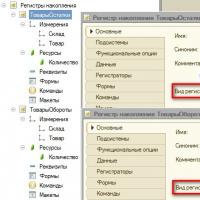 Կուտակային ռեգիստրների արժեքների ցանկ 1s
Կուտակային ռեգիստրների արժեքների ցանկ 1s Կանխավճարային հաշվարկ 1s 8-ում
Կանխավճարային հաշվարկ 1s 8-ում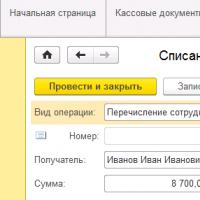 GPC պայմանագրեր Ընդունելություն GPC-ի համար 1-ում
GPC պայմանագրեր Ընդունելություն GPC-ի համար 1-ում Ամսվա փակման կարգավորումներ Ինչպես փակել ժամանակաշրջանը UP-ում
Ամսվա փակման կարգավորումներ Ինչպես փակել ժամանակաշրջանը UP-ում Մասնագետների խորհրդատվություն
Մասնագետների խորհրդատվություն Վառելիքի և քսանյութերի հաշվառում 1C-ում. հրահանգներ հաշվապահների համար Վառելիքի և քսանյութերի դուրսգրում 1s 8
Վառելիքի և քսանյութերի հաշվառում 1C-ում. հրահանգներ հաշվապահների համար Վառելիքի և քսանյութերի դուրսգրում 1s 8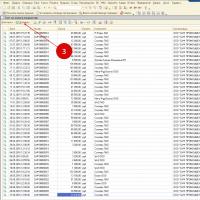 1s 8 ծրագրում թողարկեք հաշիվ-ապրանքագիր
1s 8 ծրագրում թողարկեք հաշիվ-ապրանքագիր